Power Automate 「新しいメールが届いたとき(Gmail)」トリガー
「新しいメールが届いたとき(Gmail)」トリガーは、
メールを受信した際に自動化したクラウド フローを起動するトリガーで、
受信メールの差出人やメール本文などが可能です。
この記事では、その使い方を紹介します。
目次
利用方法
「作成」より「自動化したクラウド フロー」を選択します。
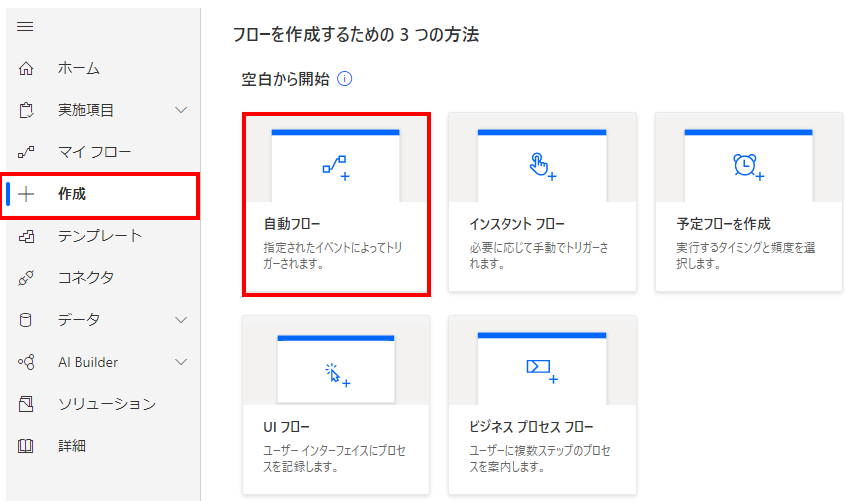
「フロー名」に任意の名前を指定し、「新しいメールが届いたとき(Gmail)」を選択します。
両方を指定すると「作成」の色が変わるのでクリックします。
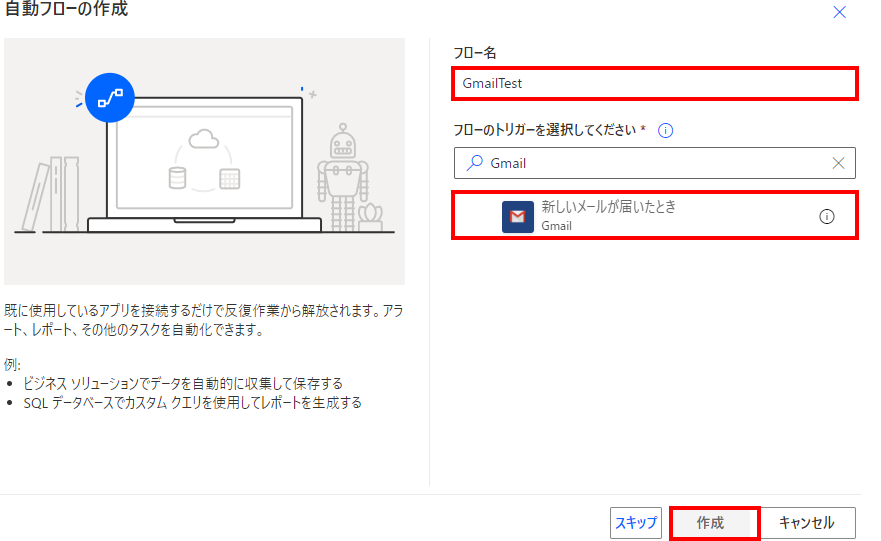
フローが表示されるので「新しいメールが届いたとき」の
詳細オプションをクリックしてフローを起動する条件を指定します。
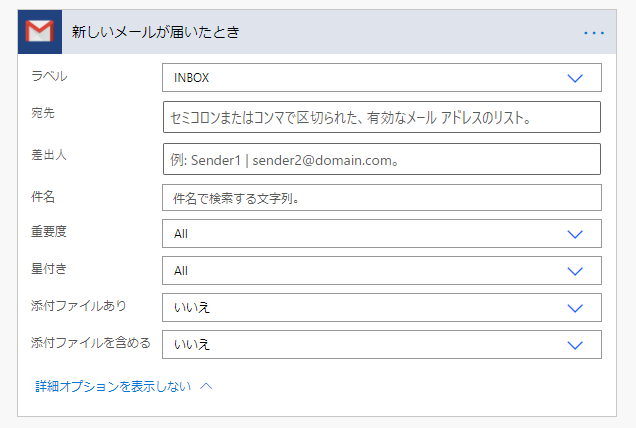
利用できるオプションは以下の通りです。
| 項目 | 説明 |
|---|---|
| ラベル | 対象とするラベルを指定 |
| 宛先 | 対象とするToのメールアドレスを指定 |
| 差出人 | 対象とする差出人のメールアドレスを指定 |
| 件名 | 対象とする件名の一部を指定 |
| 重要度 | ・All…すべて ・Important…重要のみ ・Normal…標準のみ |
| 星付き | ・All…すべて ・Starred…星付きのみ ・Not Starred…星付き以外 |
| 添付ファイルあり | 添付ファイルがあるメールのみ対象とするかを指定 |
| 添付ファイルを含める | 添付ファイルの内容を、その後のステップで利用するかを指定 |
後続のステップでアクションを指定すればGmailを受信した際に特定の処理を行うようになります。
受信とトリガーの起動には長い時で5分ほど時間差があります。
動的なコンテンツ
その後のステップで利用可能な動的なコンテンツは以下の通りです。
(多いので実用性の高いものを抜粋)
| 項目 | 種類 | 説明 |
|---|---|---|
| メッセージ ID | 文字列 | メールの一意識別子。後続のアクションで使用 |
| 差出人 | 文字列 | 差出人のメールアドレス |
| 送信者の名前 | 文字列 | 差出人の表示名 |
| 宛先 | 文字列 | Toのメールアドレス |
| CC | 文字列 | CCのメールアドレス |
| BCC | 文字列 | BCCのメールアドレス |
| 件名 | 文字列 | メールの件名 |
| 本文 | 文字列 | メールの本文。保存方法 |
| スニペット | 文字列 | メールの本文(抜粋) |
| 受信日時 | 文字列(日時) | メールを受信した日時 |
| 推定サイズ | 整数 | メールの推定ファイルサイズ |
| 重要度 | 文字列 | メールの重要度 |
| 開封済み | ブール | ・TRUE…開封済み ・FALSE…未開封 |
| 添付ファイルあり | ブール | ・TRUE…添付されている ・FALSE…添付されていない |
| 添付ファイル 名前 | 文字列(アレイ) | 添付ファイルのファイル名 |
| 添付ファイル コンテンツ | バイナリ(アレイ) | 添付ファイルの内容。保存方法 |
| HTML | ブール | ・TRUE…HTMLメール ・FALSE…テキストメール |
Power Automateを効率的に習得したい方へ
当サイトの情報を電子書籍用に読み易く整理したコンテンツを
買い切り950円またはKindle Unlimited (読み放題) で提供中です。

Word-A4サイズ:1500ページの情報量で
(実際のページ数はデバイスで変わります)
基本的な使い方から各トリガー/アクションの詳細な使い方、
頻出テクニック、実用例を紹介。(目次)
体系的に学びたい方は是非ご検討ください。
アップデートなどの更新事項があれば随時反映しています。(更新履歴)
なお購入後に最新版をダウンロードするには
Amazonへの問い合わせが必要です。